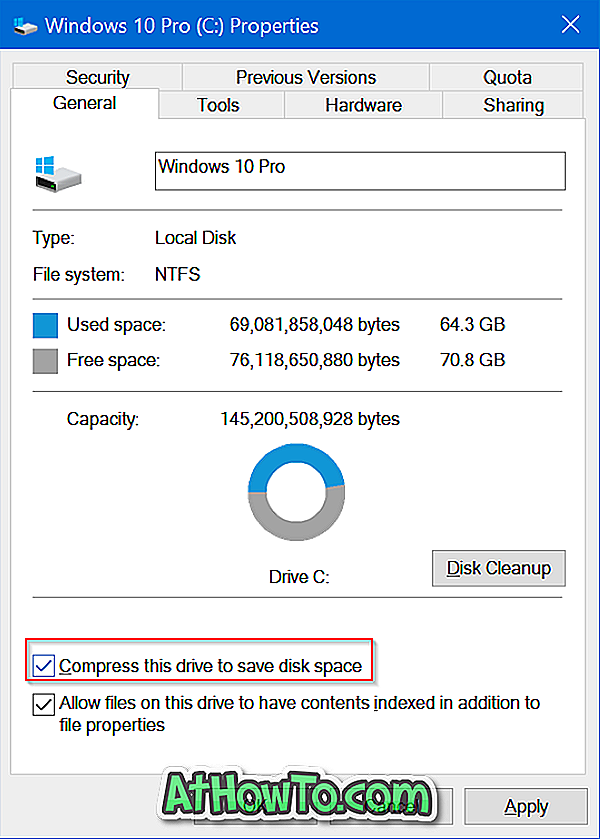Microsoft Print to PDF là một trong những tính năng ít được biết đến được giới thiệu với Windows 10. Nhiều người dùng không biết đến tính năng tuyệt vời này cho phép bạn lưu và chuyển đổi bất kỳ tài liệu nào sang định dạng PDF.
Với Microsoft Print thành PDF, bạn có thể lưu các trang web dưới dạng PDF, chuyển đổi JPEG, PNG và các định dạng hình ảnh khác thành PDF, lưu tài liệu được quét dưới dạng PDF và chuyển đổi bất kỳ tài liệu nào trong PDF.
Mặc dù Microsoft Print to PDF là một tính năng tiện dụng, có nhiều người dùng vẫn thích sử dụng các công cụ của bên thứ ba hơn chức năng tích hợp.
Tính năng này được bật theo mặc định và xuất hiện trong hộp thoại In. Nếu bạn không thể thấy Microsoft Print to PDF trong hộp thoại In, có khả năng bạn đã tắt nó.
Để bật hoặc tắt tính năng Microsoft Print sang PDF, hãy làm theo các hướng dẫn bên dưới.
Bật hoặc tắt Microsoft Print sang PDF trong Windows 10
Dưới đây là cách bật hoặc tắt Microsoft Print sang PDF trong Windows 10
Bước 1: Trong tìm kiếm Bắt đầu / thanh tác vụ, nhập Appwiz.cpl, sau đó nhấn phím Enter để mở cửa sổ Chương trình và Tính năng.
Bước 2: Trong khung bên trái của cửa sổ, nhấp vào Bật các tính năng của Windows hoặc tắt liên kết. Nhấp vào liên kết sẽ mở một hộp thoại mới khác có tên Windows Feature.

Bước 3: Tìm mục Microsoft Print to PDF . Bỏ chọn mục Microsoft Print to PDF và sau đó bấm nút OK để tắt tính năng này. Nhấp vào nút Có nếu bạn thấy hộp thoại xác nhận.

Chọn mục Microsoft Print to PDF và sau đó nhấp vào nút OK để bật tính năng này.